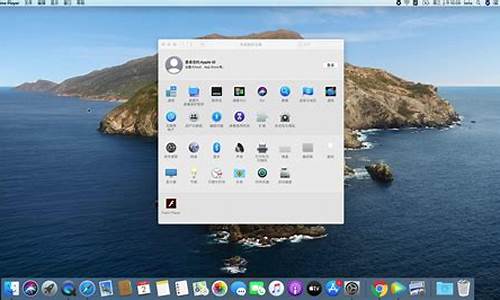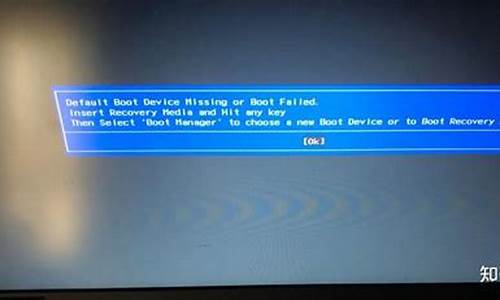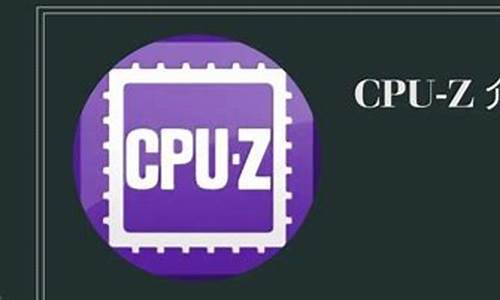打开不了电脑设置,电脑系统设置没法打开
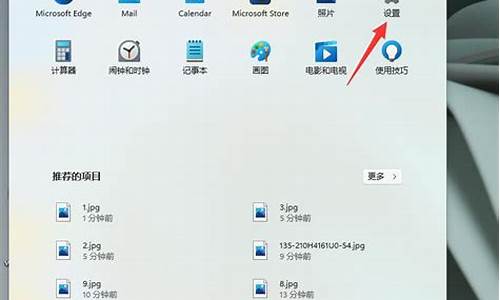
非正常关机可能会导致系统文件丢失,从而导致电脑无法正常启动或运行。如果您遇到了这种情况,不要惊慌,这里有一套解决方案,可以帮助您解决问题。
系统还原启动系统自带的系统还原功能,回到问题出现前的时间点进行修复。如果无法进入系统,可以在开机时按F8进入安全模式进行还原。
系统盘修复使用系统盘进行修复。打开命令提示符窗口,输入SFC /SCANNOW,然后按回车键。插入系统盘后,系统会自动对比并修复受损文件。
BIOS设置在BIOS中设置光驱为第一启动设备,然后插入系统安装盘。重启电脑后按R键选择“修复安装”,让系统自动修复受损部分。
重新安装操作系统如果以上方法都不奏效,建议重新安装操作系统。
手动选择还原点您也可以通过“开始”菜单中的“程序”→“附件”→“系统工具”→“系统还原”选项,手动选择一个早期的还原点进行系统还原。Win7用户可以在控制面板的“设备和安全”选项下找到“备份和还原子选项”进行操作。
如果您无法开启 Windows 10 的定位服务并且出现“某些设置已由组织隐藏或管理”的错误消息,则可能是因为您的计算机的某些设置已被管理员或组织禁用。
以下是一些可能的解决方案:
检查用户账户类型:如果您使用的是标准用户账户,则可能无法更改某些设置。请尝试使用管理员账户登录。
检查组策略设置:组策略是一种 Windows 功能,允许管理员控制计算机上的许多设置。如果组策略已配置为禁用定位服务,则您无法开启定位。可以通过按 Win + R 键打开运行框,输入 gpedit.msc 并按 Enter 键来打开组策略编辑器。然后转到计算机配置 -> 管理模板 -> Windows 组件 -> 位置提供程序,并检查“禁用 Windows 位置功能”是否已启用。如果已启用,请禁用它。
检查注册表设置:Windows 注册表中的某些设置也可能会影响定位服务。按 Win + R 键打开运行框,输入 regedit 并按 Enter 键来打开注册表编辑器。然后转到 HKEY_LOCAL_MACHINE -> SOFTWARE -> Policies -> Microsoft -> Windows -> LocationAndSensors,并检查“DisableLocation”键是否设置为 1。如果是,请将其更改为 0。
重置定位服务:有时,重置定位服务可以解决问题。按 Win + R 键打开运行框,输入 services.msc 并按 Enter 键来打开服务管理器。然后找到“Windows 位置服务”并右键单击它,选择“重启”。
请注意,修改注册表可能会导致系统不稳定。在尝试修改注册表之前,建议备份您的计算机数据并创建系统还原点以防万一。如果您不确定如何进行备份和还原,建议联系专业人员或使用 Windows 系统恢复功能来还原计算机到之前的状态。
声明:本站所有文章资源内容,如无特殊说明或标注,均为采集网络资源。如若本站内容侵犯了原著者的合法权益,可联系本站删除。